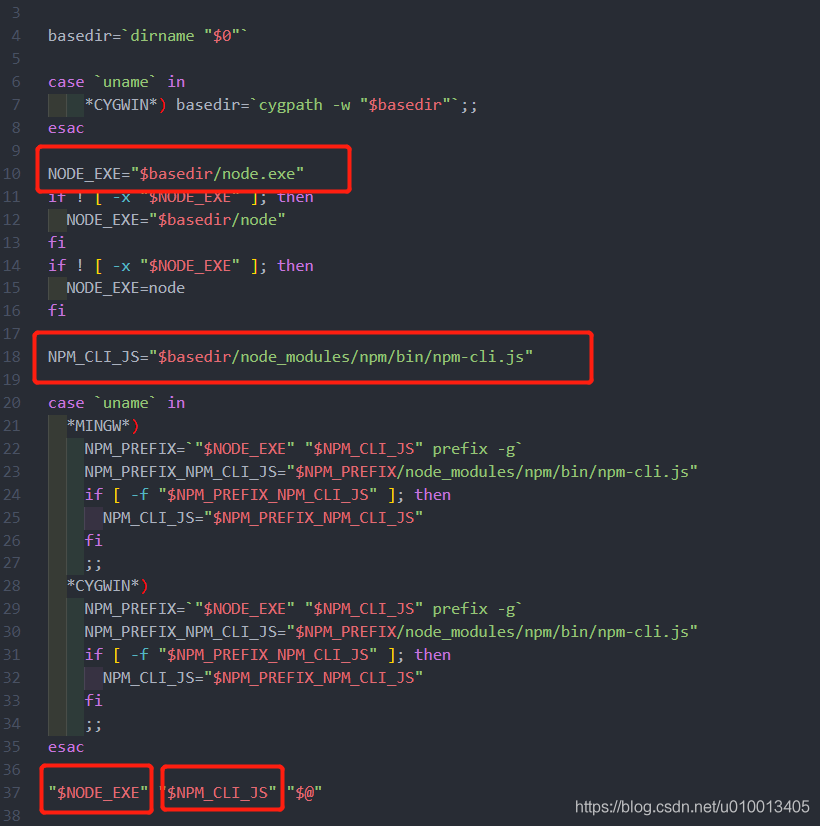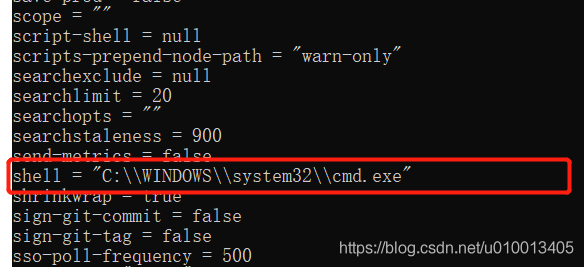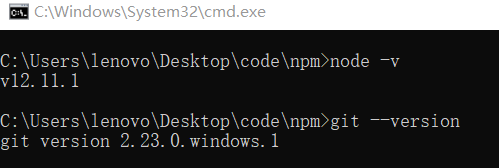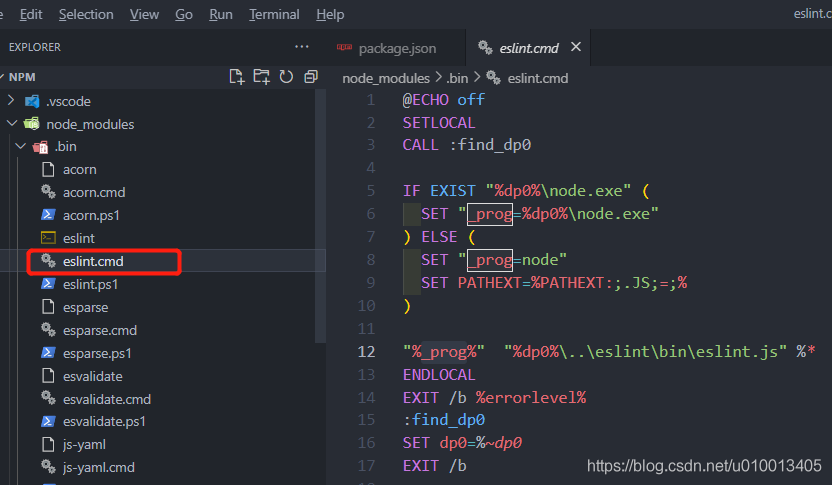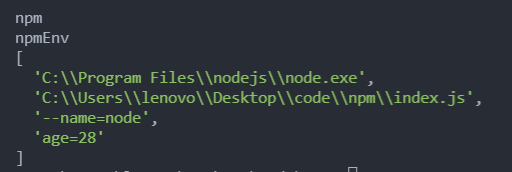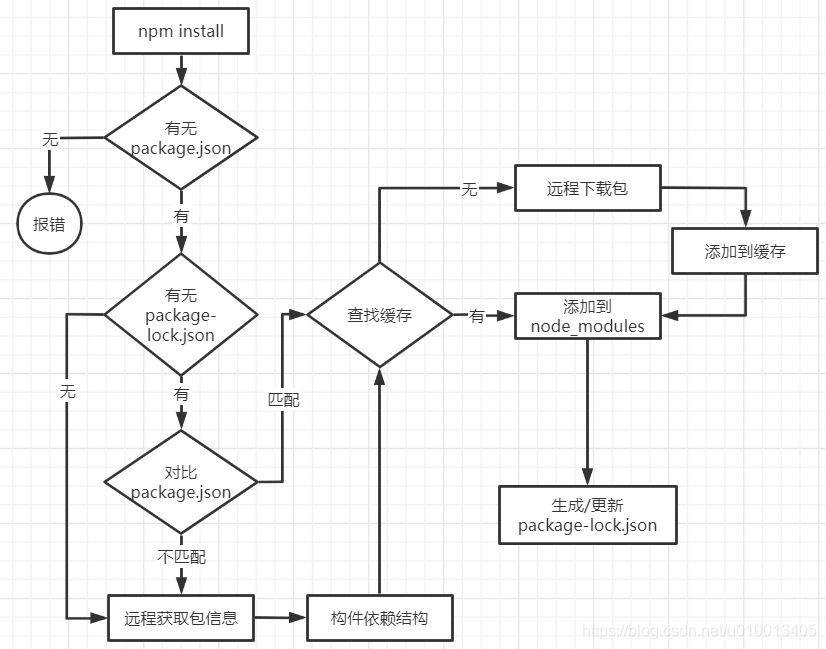//package-lock.json
{
"name": "npm",
"version": "1.0.0",
"lockfileVersion": 1,
"requires": true,
"dependencies": {
"vue": {
"version": "2.6.13",
"resolved": "https://registry.nlark.com/vue/download/vue-2.6.13.tgz?cache=0&sync_timestamp=1622664849693&other_urls=https%3A%2F%2Fregistry.nlark.com%2Fvue%2Fdownload%2Fvue-2.6.13.tgz",
"integrity": "sha1-lLLBsx/d8d/MNPKOyEi6jwHqTFs="
},
.....
}
}
我们看到package-lock.json文件里直接记录了vue的固定版本号和下载地址。
npm在执行install的时候,会把每个需要安装的包先在package-lock.json里查找,如果找到并且版本符合package.json的配置范围(在范围内就行,不需要最新),就会直接按照package-lock.json里的地址安装。如果没找到或者不符合范围,则安装原本的逻辑安装(符合版本要求的最新版)。
这样就确保,不管时间过了多久,只要package-lock.json文件不变,npm install安装的包的版本都是一致的,避免代码运行的依赖环境不同。
固定依赖结构
我们的一个项目通常会有很多依赖包,而这些依赖包很可能又会依赖其他的包,那如何来避免重复安装呢?
比如:
//package.json
{
"name": "npm",
"version": "1.0.0",
"dependencies": {
"esquery": "^1.4.0",
"esrecurse": "^4.3.0",
"eslint-scope": "^5.1.1"
}
}
依赖关系如下:
- esquery : ^1.4.0,
esrecurse : ^4.3.0
- eslint-scope :^5.1.1
esrecurse : ^4.3.0
estraverse :^4.1.1
如果按照这个嵌套结构来安装包的话也是可以的,而且npm原来的版本就是这么做的,这样可以保证每个包都安装完整,但是问题是会导致一些包重复安装,如果这个依赖很多的话,重复的数量也会很多。那npm是怎么处理的呢?
npm采用的是用扁平结构,包的依赖,不管是直接依赖,还是子依赖的依赖,都会优先放在第一级。
如果第一级有找到符合版本的包,就不重复安装,如果没找到,则在当前目录下安装。
比如上面的包会被安装成如下的结构:
- esquery :1.4.0,
- esrecurse : 4.3.0
- eslint-scope : 5.1.1
- estraverse : 4.3.1
包安装的数量从开始的8个减少到了6个,虽然还是有重复,但是因为这个json的结构,又是以包名为键名,所以同一级下只能有一个同名的包,就像 estraverse : 5.2.0不能放在外层,因为外层已经有了以estraverse 为名的对象:estraverse : 4.3.1。
package-lock.json记录的就是上面的依赖结构(上面只是简写,每一项还包含一些其他的信息,比如下载地址),这也是node_modules里面包的结构。
所以一个项目只要package-lock.json不变,它的依赖结构就不变,而且npm不用重新解析包的结构了,直接从package-lock.json文件就可以安装完整且正确的包依赖,也提高了重新安装的效率。
3.4 包缓存
npm安装包不是每一次都从服务器直接下载,而是有缓存机制。当npm安装包时,会在本地的缓存一份。执行npm config get cache可以查看缓存目录:

按照路径打开文件夹,会发现_cacache缓存文件夹,打开文件夹会有index-v5和content-v2两个目录。
其中index-v5存放的是包的索引,而content-v2则存放的是缓存的压缩包。
缓存查找
那么npm是如何找到缓存包的呢?以vue包为例:
- 1.首先安装vue包:
npm install vue
- 2.查看package-lock.json文件,根据包信息获取
resolved,integrity字段,构造字符串:
pacote:range-manifest:{resolved}:{integrity}
- 3.把上面字符串按
SHA256加密,得到加密字符串:
2686ae12fd03809c9e5704cd01db518f1d7d07efe5ab61e6ef386e95b8481360
- 4.上面加密字符串的前4位就是
_cacache/index-v5目录的下两级,索引文件的位置:
_cacache/index-v5/26/86/ae12fd03809c9e5704cd01db518f1d7d07efe5ab61e6ef386e95b8481360
- 5.打开按照上面路径找到的索引文件,在索引文件中找到
_shasum字段:
94b2c1b31fddf1dfcc34f28ec848ba8f01ea4c5b
- 6.上面符串就是缓存包的位置,其前4位就是
_cacache/content-v2/sha1目录的下两级,包位置:
_cacache/content-v2/sha1/94/b2/c1b31fddf1dfcc34f28ec848ba8f01ea4c5b
- 7.把按照上面路径找到的文件的拓展名改为
.tgz,然后解压,会得到vue.tar包,再解压,就是我们熟悉的vue包了。
3.5 npm install 原理流程图
把npm install原理总结为下面的流程图:
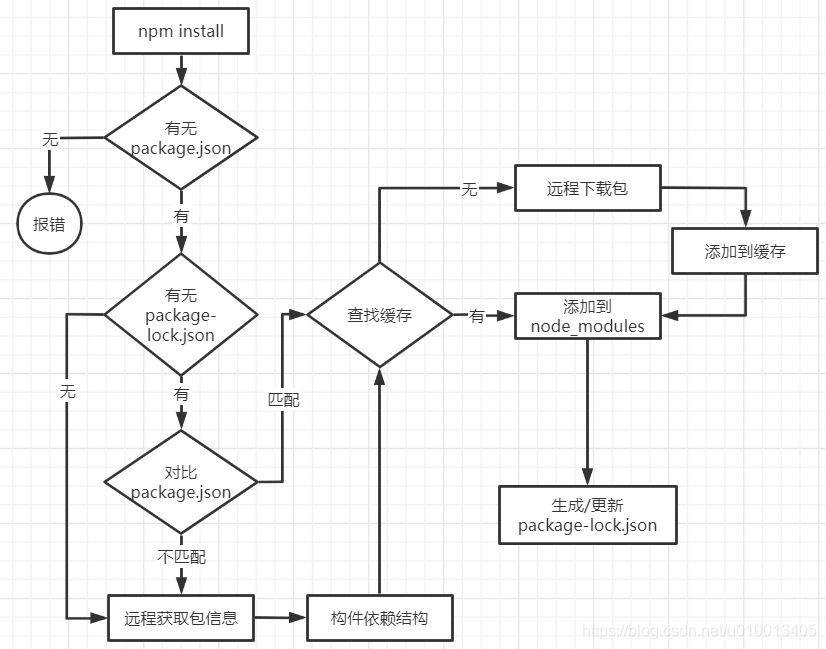
4.npm常用命令
npm init [-y] 创建package.json文件 [直接创建]npm run xxx [--env] 运行脚本 [参数]npm config get [-l] 查看npm配置 [全部配置]npm install xxx [--save-dev] [-g] 安装npm包 [添加到开发依赖] [全局安装]npm uninstall xxx [-g] 删除包 [删除全局包]npm root [-g] npm包安装的目录 [全局包安装目录]npm ls [-g] 查看项目安装的包 [全局安装的包]npm install [--production] 安装项目 [只安装项目依赖]npm ci 安装项目,不对比package.json,只从package-lock.json安装,并且会先删除node_modules目录npm config get cache 查看缓存目录npm cache clean --force 清除npm包缓存
参考
- 前端工程化 - 剖析npm的包管理机制
- 什么是 npm —— 写给初学者的编程教程
- npm缓存浅析
bk